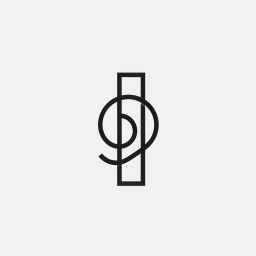|
Come installare Memos e come database PostgreSQL con Docker Compose
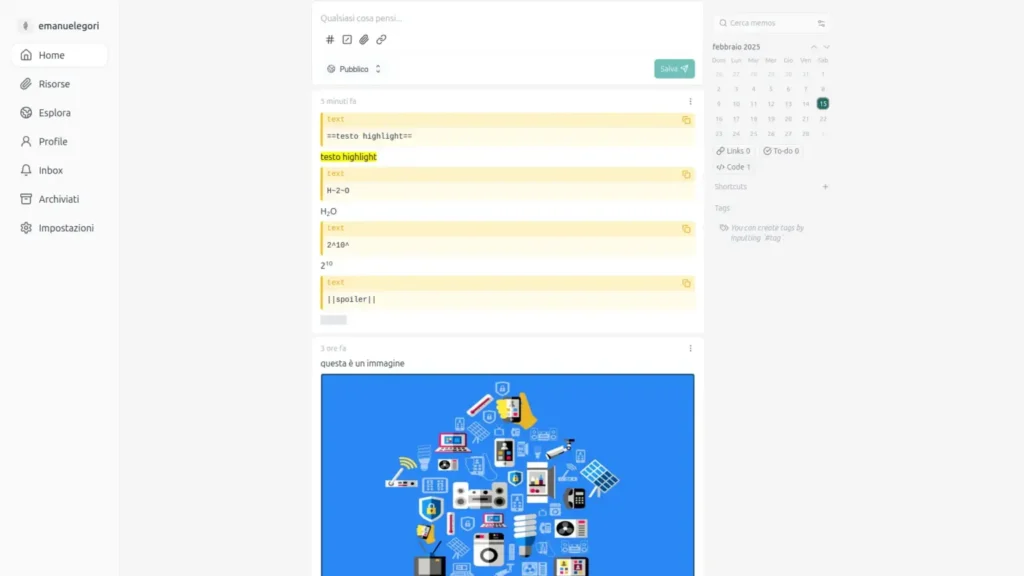
Memos è un’applicazione open source per prendere appunti, progettata per essere leggera, veloce e intuitiva alternativa a Google Keep. L’obiettivo principale di Memos è consentire all’utente di catturare idee, note e promemoria in modo semplice ed immediato, ma puoi impostarlo con più utenti e ad esempio fornire una piattaforma privata per prendere appunti a tutta la famiglia. A differenza di servizi proprietari come Google Keep o Evernote, Memos è pensato per essere eseguito sul tuo server o VPS permettendoti di avere il pieno controllo sui tuoi dati.
Ecco alcune delle sue caratteristiche principali:
- Interfaccia Web Semplice e Pulita: Memos offre un design minimalista che mette in risalto il contenuto, permettendo di concentrarsi sulle note senza distrazioni.
- Supporto Markdown: Consente di formattare il testo in modo semplice, utilizzando Markdown per creare titoli, elenchi, link e altri elementi formattati.
- Ricerca Veloce: Un efficiente sistema di ricerca permette di recuperare rapidamente le note, anche in presenza di numerosi appunti.
- Persistenza dei Dati: Utilizzando volumi Docker, Memos assicura che tutte le note e i dati rimangano intatti anche in caso di aggiornamenti o riavvii del container.
- Privacy e Controllo Totale dei Dati: Essendo un software self-hosted, Memos ti consente di gestire localmente i tuoi dati, offrendo una soluzione più sicura rispetto a piattaforme cloud gestite da terze parti, che potrebbero utilizzare o analizzare le informazioni inserite.
Link al progetto
Puoi trovare il repository ufficiale di Memos su GitHub all’indirizzo: https://github.com/usememos
Prerequisiti
Prima di procedere con l’installazione, assicurati di avere Docker e Docker Compose installato sul tuo server e l’accesso SSH root o sudo.
Installazione di Memos con Docker Compose
Il primo passo è creare una directory in cui ospitare i file di configurazione e i dati persistenti di Memos e utilizzare il comando cd per spostarti all’interno.
mkdir memos && cd memosUtilizzare un editor di testo come nano per creare un nuovo file Docker Compose
nano docker-compose.ymlCopia e incolla il codice sottostante.
Questa configurazione è un esempio completo di come utilizzare PostgreSQL come database per Memos con Docker Compose. Utilizzando un database esterno come PostgreSQL, ci sono vantaggi in termini di stabilità e gestione delle risorse per gestire un elevato volume di dati o connessioni.
Avvio del container:
Esci e salva le modifiche con Ctrl + x poi y quindi invio ed esegui il contenitore con:
docker compose up -d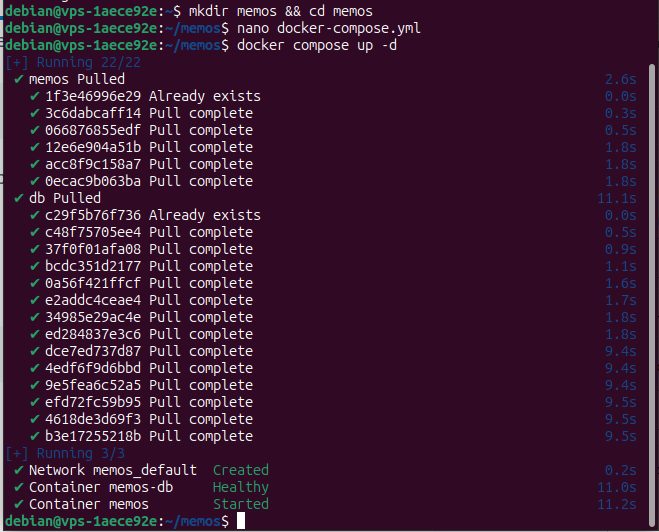
Docker Compose scaricherà le rispettive immagini e creerà i contenitori in base alle configurazioni fornite.
Verifica e accesso a Memos
Verifica lo stato del container con il comando:
docker compose psDovresti vedere il container memos e memos-db in esecuzione.
Se tutto è funzionante, apri il browser e accedi all’indirizzo: http://tuo_ip:5230
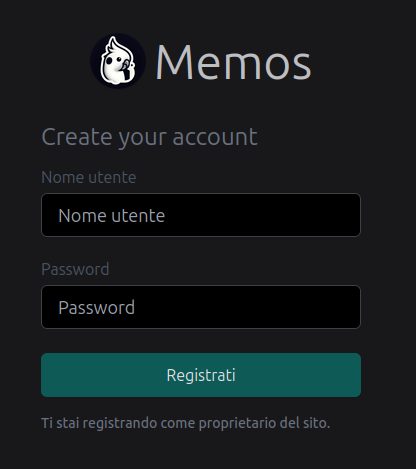
La prima volta che accedi verrà creato un account di amministrazione.
Ora puoi iniziare ad annotare le tue idee, aggiungendo foto e collegamenti, facendo elenchi ed esplorando tutte le funzionalità che offre Memos.
Inoltre esiste un applicazione gratuita dedicata a Memos che ti aiuta a catturare pensieri e idee comodamente dallo smartphone. Per funzionare la tua istanza Memos deve essere accessibile da internet.
Applicazione Moe Memos per Android
Ti è piaciuto il post? Condividilo sui social o iscriviti alla newsletter per guide pratiche sul self-hosting! Hai domande? Scrivi un commento qui sotto.